

ビジネスシーンで避けられないプレゼンの資料作り。
リサーチからデザインまで、忙しい社会人にとっては負担となることが多いものです。
そんな資料作りを、AIを活用して誰でも簡単に行えるツール、イルシルが注目を集めています。
本記事では、サンプルを用いつつ、イルシルの特徴や活用法、競合ツールとの違いなどを解説していきます。
この記事はこんな方におすすめ
- プレゼンの資料づくりに掛かる時間を削減したい
- せっかくなら、デザインや内容にもこだわりたい
- 既にパワポやCanvaを使っている
Contents
サンプル|これがスライド自動生成の実力!

上のスライド例は、私がイルシルを使って、1分もかからず作成したものです。
「iPad 選び方」とキーワード入力しただけで、7ページに渡るスライドを完成させてくれます。
スライド自動作成AI「イルシル」とは?
イルシルを3行でまとめると
- 超簡単操作で、最短1分足らずでスライド自動生成
- プロが作った様な、見やすくおしゃれなデザインを実現
- もちろん、自分でデザインを弄ることも可能
「AI」というと、反射的に構えてしまう方もいらっしゃるかもしれません。
なんか難しそうだし・・・
AIが作った感出ちゃうんじゃないの?
そんな疑問を払拭するために、次章から「どれだけ簡単に」「どれだけクオリティ高く」仕上げてくれるかを図解します。
イルシルの使い方は?超簡単4ステップ
じつは、冒頭のサンプルスライド自体は無料で作成したものです。
無料登録自体は、面倒な入力もなく、Googleアカウントと連携すれば即終了です。
作成までの4ステップ
- 1.作成方法の選択
- 2.キーワードの入力
- 3.詳細指定があれば入力
- 4.完成
step
1作成方法を選択
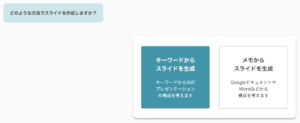
どちらか1点を選択する
- キーワード入力でスライドを作成する
- 元々ある資料を読み込んで作成する
今回はキーワード入力で作成していきます。

step
2キーワードを入力
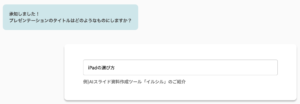
テーマがある場合は、キーワードを入力しましょう。もちろん単語で大丈夫です。
今回は「iPadの選び方」というキーワードで作成します。
step
3詳細条件があれば指定する
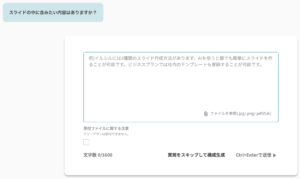
細かい情報などを追加したい場合は、このステップで加えておきましょう。
具体的には、「この情報は絶対盛り込んでおいて欲しい」などがあれば指示できます。
step
4完成

「本文テキストをAI生成」から中身を生成し、「スライドに反映」をクリック。
以上で冒頭のサンプルスライドができあがります。

はい。これで冒頭のサンプルが完成します。
「1分足らずで完成」というのが、決して誇張ではないのがお分かり頂けるかと思います。
こんなスライドも作れます
「ちょっと後付けしたい」、「デザインを変更したい」・・・。
AIが作った資料は修正が難しいんじゃないか?決してそんな事はありません。
イルシルは、簡単操作でレイアウトを変えたり、Wordの様な操作で文章を付け足したりも簡単です。
デザインは自由自在に変更できます

作成したデザインは固定されるの?
もちろんそんなことはありません。
レイアウトの変更もクリックひとつで簡単にできますし、テキストの変更も容易です。
もちろん表紙だけじゃありません
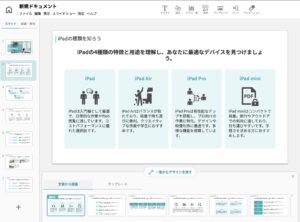
スライドの中身まで合わせて、1分もかからず作成できます。
肝心の「質」に関してですが、iPad選びの記事を執筆している筆者の観点からいっても十分に公表できる内容です。
-300x300.png)
無料で使えるの?金額は?

冒頭でご紹介したスライドサンプルは、無料で作成できるものです。
ただし書き出したり、イルシルの企業ロゴを消したりと、業務で使用する場合はいくらかの課金が必要となります。
イルシルの料金体系は?
| 機能 | フリー | パーソナル | ビジネス |
|---|---|---|---|
| 月額料金 | 無料 | 1,680円/人(税抜) | 2,980円/人(税抜) |
| 外部データ出力 | 不可 | PDF/PPTX可 | PDF/PPTX可 |
| 「イルシル」のロゴ | 表示 | 非表示 | 非表示 |
| メンバー招待 | 不可 | 不可 | 無制限 |
| 作成可能ドキュメント数 | 3個まで | 無制限 | 無制限 |
| 同時編集機能 | — | — | ○ |
| マイフォルダ/制限付きフォルダ機能 | — | — | — |
| 構成AI生成で入力可能な文字数 | 1,600文字 | 3,000文字 | 10,000文字 |
| 自社テンプレート登録 | — | — | 別料金 |
| カスタマーサポート | — | — | 別料金 ※トライアル期間中は無料 |
| 支払い方法 | — | クレジットカード | クレジットカード/請求書 |
| トライアル期間 | — | 2週間 | 2週間 |
有料プランにはそれぞれ、2週間のお試し期間が備わっています。
まずは「ビジネス」で2週間使ってみて、以下の機能が必要なければパーソナルにダウングレードするのがオススメです。
パーソナルプラン
パーソナルプラン
個人でしか使わない場合は、こちらがオススメです。
書き出しやロゴ消しなど、実務で使う上での機能は十分に備わっています。
複数人で作業するシーンが多い場合は次の「ビジネス」を検討しましょう。
ビジネスプラン
ビジネスプラン
実務で使う際に、チームなど複数人で編集するシーンが多い方向けです。
また、スライド作成時に会社専用のテンプレートを使う場合にも対応できます(※別料金)。
詳細指定したい場合の文字数上限も1万文字と、よりプロフェッショナルに使いたい方はビジネスプランが向いています。
フリープラン
フリープラン
おすすめする身としては、無料で使えればそれに越した事はありません。
ただ、フリーは飽くまで「試してみよう」といった内容で、書き出しやロゴ消しの部分で制限が掛かります。
資料用に出力ができないため、あくまで気軽なお試しとして割り切りましょう。
-300x300.png)
1,000名限定!|買い切り型のプランもある

引用:イルシル
パーソナルプランの内容に加え、別料金での自社テンプレート登録がついた「ライフタイムプラン」もあります。
サービス終了まで無制限で利用できるため、17ヶ月以上利用する予定があれば、月額より随分おトクです。
ただし新規ユーザーに限るため、新たに有料登録する際は慎重に検討してみてください。
>>イルシル公式ホームページ
>>ライフタイムプラン(買い切り)専用ページ
Canvaと比較:イルシルを使うメリット
| 項目 | イルシル | Canva |
|---|---|---|
| テンプレート | 日本向けのビジネス用途が中心 | デザインの幅が広く、個人向けも豊富 |
| 操作性 | キーワード入力で自動生成 | 手動操作、操作はやや煩雑 |
| 料金体系(有料プラン) | ¥1,680〜(税抜) | ¥1,072〜(税抜) |
イルシルの強みは、日本市場特化と、ビジネスニーズに即したテンプレート、そして何と言っても「自動である点」です。
一方、CanvaはBtoCの宣伝広告で使いたい場合など、ビジネスに特化しない場合に華やかな印象を与えられます。
1. イルシルは日本語テンプレートが豊富
こうしたAIサービスは外国発の場合が多く、日本向けに最適化されていない事が多々あります。
イルシルは、ビジネスに特化したテンプレートが1,000種類以上あり、幅広い用途に対応可能です。
テンプレートのほんの一例
- 戦略プラン
- 従来比較
- 実績紹介
- 営業提案書
- メンバー紹介・・・まだまだあります
2. イルシルはAIで作業効率化
CanvaのAIは自動生成というより、背景透過など部分的なものに留まります。
イルシルは1から10まで自動生成で完結してくれるので、時間効率は遙かに向上できます。
3. イルシルは操作が非常にシンプル
語弊がない様に言っておくと、私自身Canvaプロの契約者でもあります。
ブログ作成の関係上、画像編集などで多用するのですが、項目が多いので操作が煩雑だと感じます。
この点、イルシルのUI(操作画面)は非常にシンプルで、初見でも十分に使いこなす事が可能です
他社AIとの比較|Felo, Gamma
ChatGPTなどで有名なAIですが、じつは「スライド生成可能」に絞ると他のAIも見つかります。
イルシルだけの紹介ではフェアではないので、代表的な2社も併せてご紹介しておきます。
Feloとイルシルの比較

Felo AIで作ったスライド
ココがポイント
・圧倒的な生成スピード
・圧倒的な情報量
・やや修正が面倒か
Feloは東京発のAIで、圧倒的な生成スピードと情報量が持ち味です。
個人的な感想に過ぎませんが、文章にややAI感が出てしまうため、後の修正がすこし面倒になる印象です。
また、編集画面だけ英語(テンプレート→template、挿入→insertなど)が混ざるため、苦手な方は注意が必要です。
Gammaとイルシルの比較

Gammaで作ったスライド
ココがポイント
・マトリックスや棒グラフなどが多用される印象
・デザインが豊富
・「外国感」が溢れる
Gammaは米国発であるが故に、デザインがやや外国チックです。
企業にもよりますが、年配者の多い会議のシーンなどでは、イルシルに分がありそうです。
総評
スライド生成AIの使い分け
・身内のちょっとしたプレゼンなら→Felo
・会議など重要なシーンなら→イルシル
制限はありますが、イルシルも含め、FeloもGammaもスライドを作るだけなら無料です。
課金する前に、まずは自分の使用シーンを考えながら肌に合うものを選でみるといいでしょう。
活用シーン|イルシルはこんな方にオススメ
イルシルの活用シーン
- 急ぎの資料作成が頻発する方
- パワポやCanvaの操作がどうも苦手な方
- 周りと差を付けたい方
1. 急ぎの資料作成に最適
結局、資料作成が後回しになってしまった——
朝の会議で上司に頼まれた資料を、昼までに仕上げなければ——
そんな急を要する場面でも、イルシルならすぐに解決できます。
2. プレゼン初心者の味方
実際には社会人だけでなく、学生でも選考のステップやゼミの発表などでプレゼンが挟まる機会は多くあります。
イルシルがあれば、デザインの経験がなくても、プロ並みの見やすいプレゼン資料を作成できます。
3. 周りと差が付けられる
パワポやCanvaだと利用者が多く、テンプレートが被りやすいデメリットがあります。
この点、イルシルであれば1,000種以上のテンプレートから自動作成してくれます。
利用者も現状、パワポより少ないのは間違いありませんので、デザインでも内容でもライバルと大きく差が付きます。
イルシル利用者の口コミ(評判)
2024年1月11日に稼働が開始したイルシルですが、既に数々の口コミが集まっています。
私の意見だけでなく、ぜひ多角的な意見も参考にしてみてください。
見栄えの良いスライドがあっという間に完成
スライド作成に時間がかかる人は全員イルシルに任せた方が良い。イルシルを使うと、AIが自動で美しいデザインと論理的な構成を作成してくれるから、見栄えの良いスライドがあっという間に完成する。逆に、デザインに自信がある人でも、イルシルを使うことでプレゼンのクオリティが10倍向上する。実際に… pic.twitter.com/wAne4D1wYQ
— ぽんきち (@ponkichi27pon) October 20, 2024
資料作成は、構成を考えたりといった「0→1」の段階でも結構な時間を要しますよね。
「デザインは私が考える!」といったこだわりがある方は、構成だけでもお任せしておけます。
会話形式でも作成できる
イルシルちょこちょこ使わせてもらっていますが、社内会議の3-4枚のスライド作成で、初めて「AIチャットβ版」を使ってみました♫
ちょっとしたスライド生成だったら、いつもみたいにClaude/GPTなど介すより断然早いので、これも使っていきます☺️ pic.twitter.com/7LsQJh5knt— Nyuki (@nyukimushi) November 26, 2024
じつはイルシルには「AIチャットβ版」という、ChatGPTの様に会話形式で指示できる機能も備わっています。
「違うそうじゃない」「ここはこうしてくれ」「こんなデザインを想定している」
など、具体的な指示を与えながら、スライド作りを進められます。
Q&A|よくある質問
最後に、実際に使う上で不安を感じがちな部分を掲載しておきます。
この点は、使用していく上で随時更新していく予定です。
英語対応について
プレゼン資料は英語でも作れますか?
基本的には日本語で生成されます。STEP3の「詳細指示」で英語を指定してみましょう
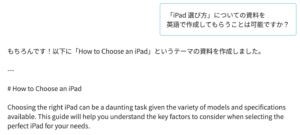
図形の使用について
円グラフなどの図形は使用可能ですか?
もちろん可能です。基本的にはAIが自動で認識しますが、自分で差し込む事も可能です。
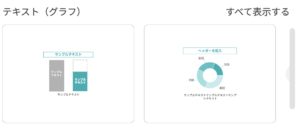
パワーポイント出力について
パワポ拡張子(.pptx)に変換できますか?
可能です。操作画面右上より、出力用の項目があります。
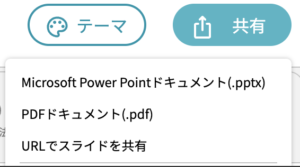
目次について
サンプルに目次がありませんでしたが、目次は作成できますか?
可能です。詳細指示で差し込んでもいいですし、テンプレートに「目次」があります
「イルシル」のロゴについて
スライドの「イルシル」ロゴは消せないのですか?
無料プランのみ残る仕様です。有料プラン以降に「ロゴ消し」が含まれます。
画像挿入について
スライド内に自分の画像を挿入する事は可能ですか?
可能です。ドラッグ&ドロップで乗せるだけで簡単に挿入できます。
商標利用について
イルシルは商標利用しても大丈夫ですか?
イルシルを利用して作成したスライドの販売等は「可能」です。ただし、テンプレート原本そのものを販売する行為は禁止されている様です。
いざという時に
「安いでしょ?!さぁ登録だ!」なんてゴリ押しするつもりは一切ありません。
月額2,000円前後とはいっても、立派な出費です。
ですので、「へぇ・・・こんな方法もあるんだ」くらいに、知っておいて欲しいのです。
「ほんとにキャパオーバーでキツい・・・」「資料作成のせいでプライベートが圧迫されてる・・・」
そんな時に、「そういえば!」と思い出して、時間を圧迫する要因を取り除く、一助にして頂ければと思います。
イルシル、もといAIを使って、アナタの作業負担が少しでも減ることを願っております。
\ぜひどれだけ凄いか実感して欲しい・・・/
【関連記事:生成AIを学ぶなら(社会人向け)】
【関連記事:ChatGPT活用法(学生向け)】




